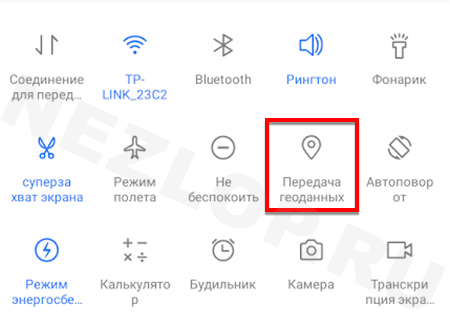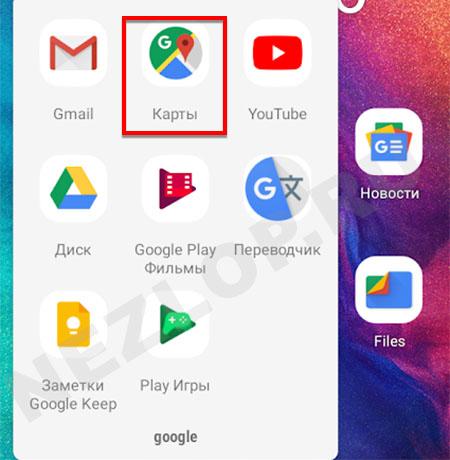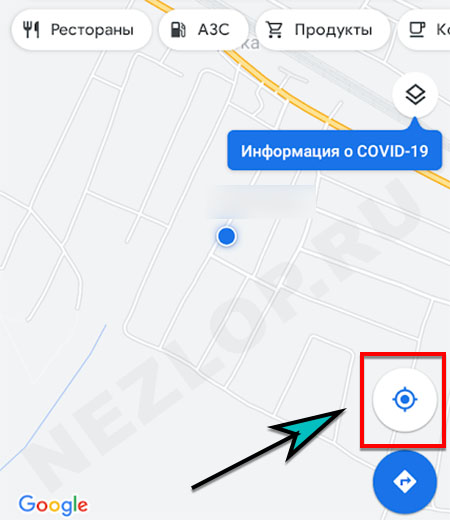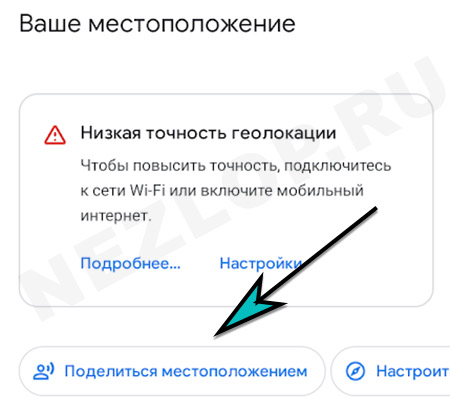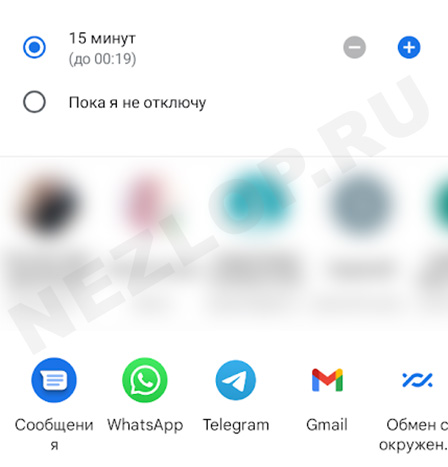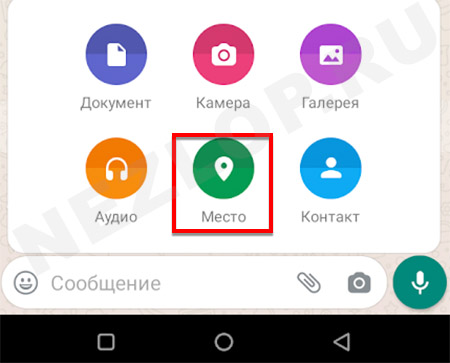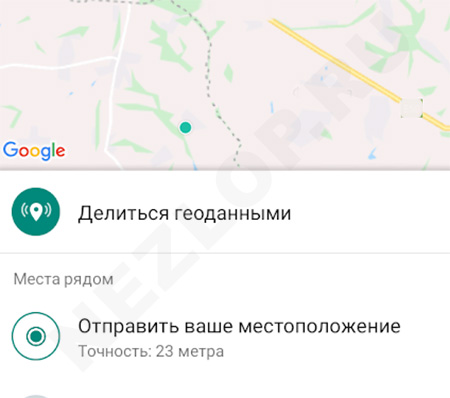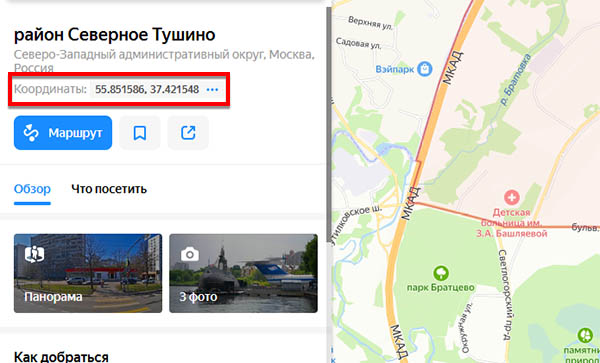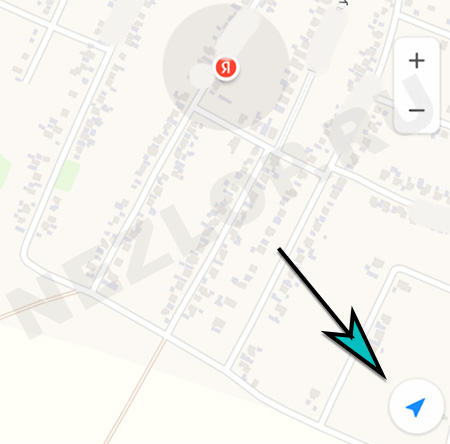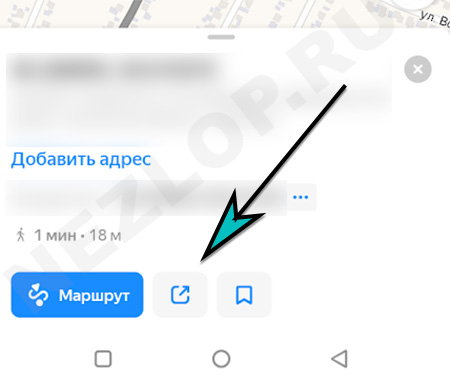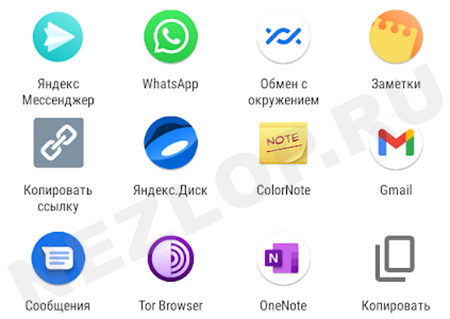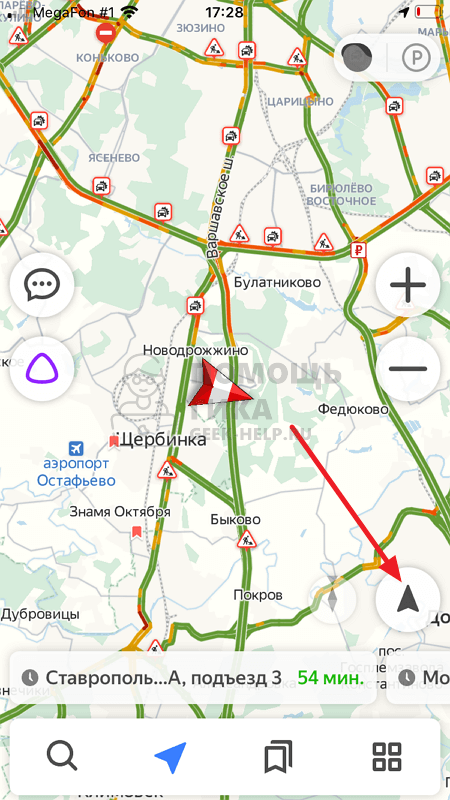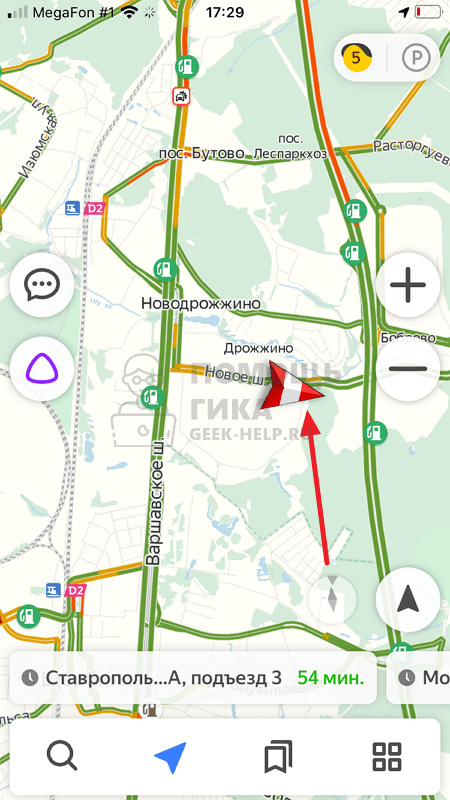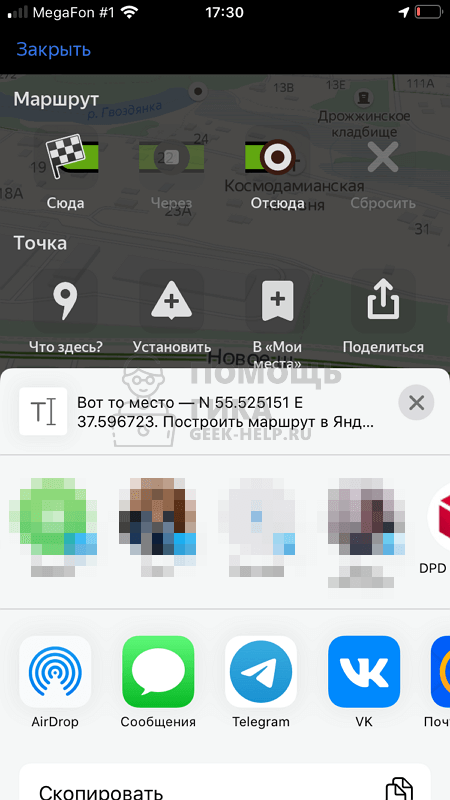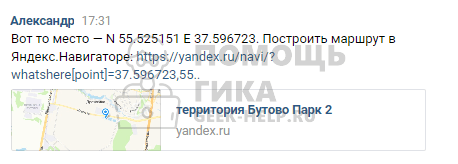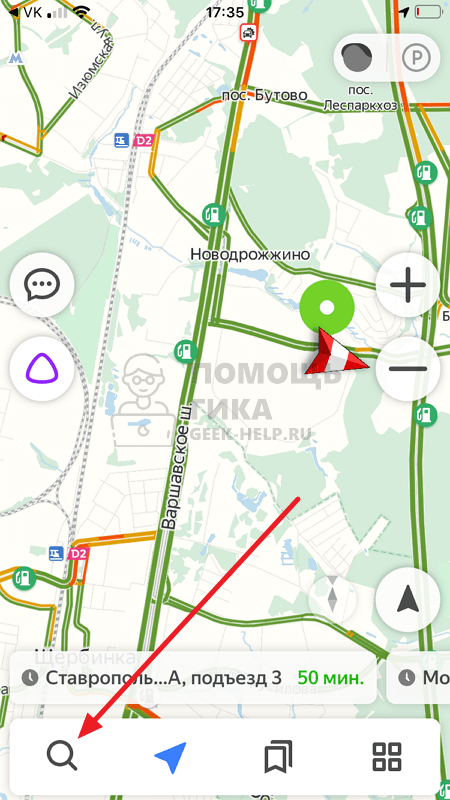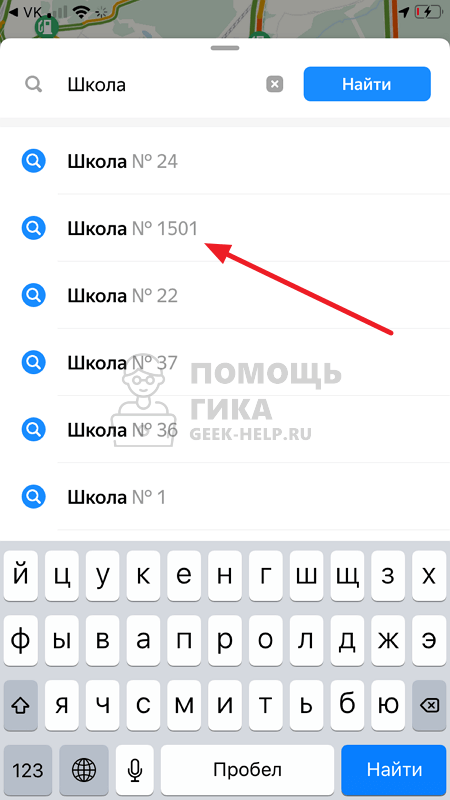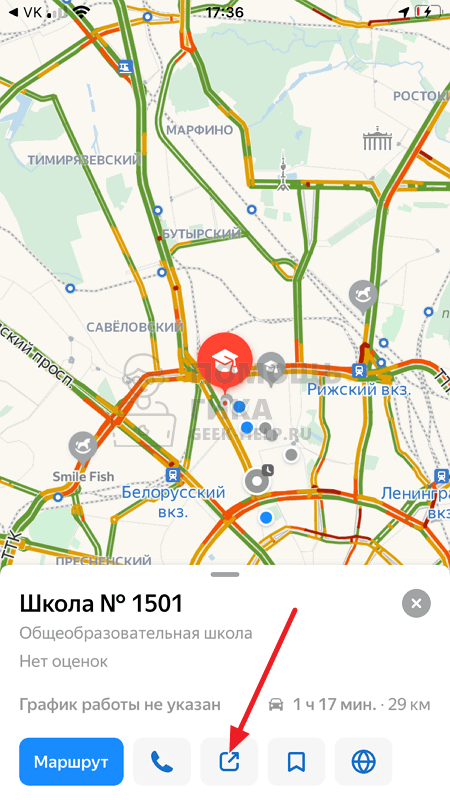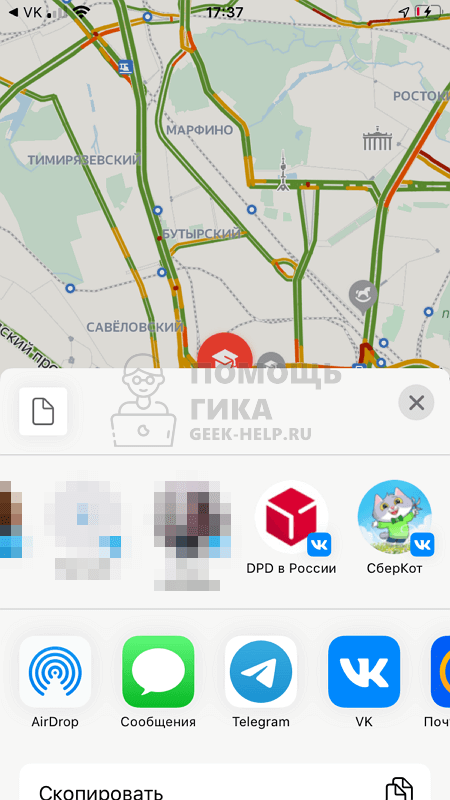- Как скинуть геолокацию с Андроида
- Как переслать свою геолокацию на телефоне Android
- Как поделиться геолокацией в WhatsApp
- Геолокация показывает неправильное местоположение
- Узнать мои координаты на Яндекс карте
- Скинуть геоданные с Яндекс.Карты на телефоне
- Как отправить геолокацию в Яндекс Навигаторе
- Как отправить геолокацию в Яндекс Навигаторе
- Как отправить геолокацию конкретного места в Яндекс Навигаторе
- Как поделиться геолокацией на Андроиде. 3 рабочих способа
- Как скинуть геолокацию в Ватсап
- Как следить за человеком по геолокации
- Как отправить геолокацию в Телеграме
- Геолокация в Гугл Мапс
Как скинуть геолокацию с Андроида
«В интернете ты смелый, может встретимся и поговорим?» – писали мне не раз. «Да легко!» – отвечал я, закрывая чат и запуская любимую игру. А если вы всё же хотите побеседовать со своим оппонентом в реале, сейчас я расскажу, как скинуть свою геолокацию с устройства Андроид.
Как переслать свою геолокацию на телефоне Android
В вашем смартфоне можно включить или выключить GPS. К слову сказать – геолокация, местоположение, GPS, геоданные – это всё одно и то же (чтобы не путаться дальше). Сейчас функцию нужно включить.
- Откройте верхнее меню в своём телефоне и найдите эту кнопку. Часто она называется Геоданные.
- Среди установленных приложений находим карту Google и открываем. Она идёт в комплекте программ любого Андроид-смартфона. Если нет, скачайте из Google Play.
- Если на экране не появилась точка, где вы сейчас находитесь, нажмите на значок определения местоположения.
- Нажмите на точку места, где вы сейчас есть.
- Найдите внизу экрана Поделиться местоположением.
- Появится список приложений и контактов Google, с которыми вы можете делиться этой информацией.
У вас будет возможность отправить геолокацию по SMS, почте или через мессенджеры, установленные в телефоне. Если вы выберите пользователя из контактов, ему на почту придёт сообщение с ссылкой на карты Гугл, в которой откроется местоположение. 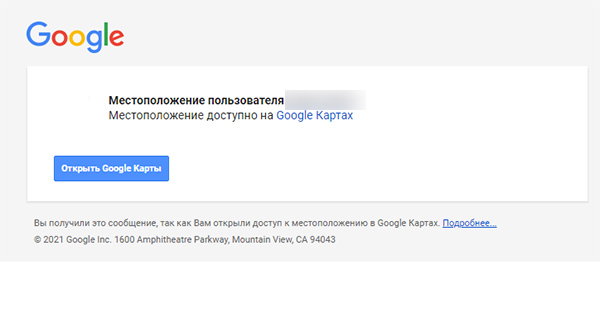
Как поделиться геолокацией в WhatsApp
В мессенджере Вотсап можно также отправить местоположение в чат. Делается это в переписке с друзьями и в групповом чате.
- Проверьте, что GPS сейчас включен. Спустите шторку и включите передачу геоданных.
- Откройте переписку в WhatsApp и выберите в окне для ввода текста скрепку.
- Нажмите на пункт Место.
- Разрешите доступ приложения к своей геолокации.
- Выберите точку на карте, где находитесь.
- Если нажать на кнопку Делиться геоданными, все люди в чате Вотсап могут видеть куда вы направляетесь прямо сейчас.
Карта в приложении открывается с множеством точек с разным цветом. Чтобы сконцентрировать экран на вашем месте, нажмите на кнопку с целью вверху. Места на карте будут отображены и в списке ниже. Скинуть гелокацию с Андроида доступно в других приложениях – картах, Viber, Email.
Геолокация показывает неправильное местоположение
При попытке определить, где я сейчас нахожусь устройство может показывать неточные данные. Возможно, вы находитесь в крупном городе и из-за множества высотных построек и обширных приватных территорий координаты не совсем верны.
В телефоне Android можно повысить точность геолокации. Используйте карты Гугл, выберите точку, где вы находитесь. Внизу нажмите на кнопку Настроить. 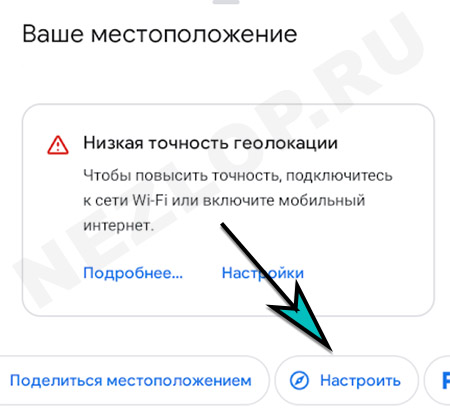
- Через спутник (GPS). Точность составляет около 20 метров. Если вы находитесь в здании, она может снизиться;
- Через точки WiFi, к которым подключено устройство;
- Через вышки мобильных операторов.
В настройках можно включить определение своей геолокации сразу по всем типам. Найдите параметр Местоположение и выберите По всем источникам.
Узнать мои координаты на Яндекс карте
Через браузер на компьютере можно быстро установить GPS координаты любой точки на Земле. Откройте карту онлайн и найдите место, где вы находитесь. Через поиск ищите свой город и на карте в нужной точке нажмите ПКМ. В меню нажмите Что здесь? И слева увидите данные местности.
Скинуть геоданные с Яндекс.Карты на телефоне
В Андроиде геолокацию отправить также можно через мобильное приложение. Карты требуют, чтобы GPS был включен в телефоне.
- Нажимаем на кнопку справа внизу для сосредоточения экрана на вашем местоположении.
- Делаем тап на точке с буквой Я.
- Нажимаем на кнопку Поделиться.
- Укажите приложение, через которое вы хотите отправить координаты.
Будет возможность отослать геолокацию по электронной почте, скопировать ссылку, переслать через обычные SMS сообщения и другие приложения.
Источник
Как отправить геолокацию в Яндекс Навигаторе
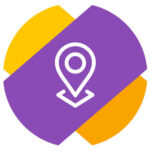
Как отправить геолокацию в Яндекс Навигаторе
Отправить геолокацию с текущим местоположением другому пользователю через Яндекс Навигатор очень просто. Для этого необходимо запустить на телефоне приложение Яндекс Навигатор и дождаться, когда текущее местоположение будет точно определено (обычно, это занимает до 5 секунд). Далее нажмите на значок местоположения в правом нижнем углу, чтобы произвести центрирование карты в том месте, где вы сейчас находитесь.
Зажмите палец на вашем индикаторе на карте.
Появится меню. Чтобы максимально точно определить ваше местоположение, выполните приближение карты. Нажмите “Поделиться”, выбрав данный пункт среди других пунктов меню.
Текущее местоположение станет частью сообщения, которое можно отправить через любой мессенджер, почту или социальную сеть. Выберите удобный способ отправки геолокации и укажите нужного пользователя.
В указанное место будет отправлено сообщение со следующим текстом, в котором указаны координаты местоположения и есть ссылка, которая дает возможность быстро перейти в Яндекс Навигатор с отметкой данного места.
Стоит отметить, что таким способом можно отправить геолокацию не только того места, где вы сейчас находитесь, но и любой другой точки на карте.
Как отправить геолокацию конкретного места в Яндекс Навигаторе
Иногда нужно отправить геолокацию определенного места, например, магазина, больницы, школы и так далее. При этом вы можете не знать точный адрес, где находится данное место, или просто искать его способом, который описан выше, неудобно. Здесь на помощь придет поиск.
Откройте Яндекс Навигатор и нажмите внизу на значок лупы, чтобы вызвать поиск.
При помощи поиска найдите нужное место.
Место откроется на карте в Яндекс Навигаторе. К нему можно сразу построить маршрут или отправить его геолокацию другому пользователю, нажав на кнопку “Поделиться” в меню.
Далее остается только выбрать удобный способ отправки геолокации данного места.
Если в первом способе, рассмотренном выше, в сообщении передаются координаты. То во втором случае передается конкретное название места, а в сообщении ссылка, нажав на которую можно увидеть местоположение места на карте.
Таким образом можно передавать геолокацию любого места другим пользователям через Яндекс Навигатор.
Источник
Как поделиться геолокацией на Андроиде. 3 рабочих способа
Необходимость поделиться геолокацией на смартфоне может возникнуть по самым разным причинам. Отправить точное место встречи, подтвердить своё нахождение в том или ином месте или, скажем, позволить близким целенаправленно следить за вашим перемещением в случае, если таксист, в машину которого вы сели, почему-то свернул не туда. В общем, скинуть геоточку может быть очень полезно, независимо от ситуации. Другое дело, что многие, как выяснилось, вообще не представляют, как это сделать.
Поделиться геопозицией на Андроиде можно несколькими способами
Первым делом предлагаю разобрать, как скинуть геолокацию в Ватсап, потому что это, пожалуй, одно из самых распространённых средств общения. Я очень люблю говорить, что WhatsApp — это как Сбербанк Онлайн: мало кто пользуется на постоянной основе, но про запас есть у всех. Так что, даже если сами вы отдаёте предпочтение другому мессенджеру, учитывайте, что человек, с которым вы хотите поделиться своим текущим местоположением, скорее всего, использует WhatsApp, а значит, ваши личные предпочтения тут не играют никакой роли.
Как скинуть геолокацию в Ватсап
- Откройте WhatsApp и выберите чат с нужным собеседником;
- Справа от строки ввода сообщения нажмите на значок скрепки;
Передать через Ватсап свою геолокацию можно и статично, и интерактивно
- Выберите «Место» и дождитесь загрузки вашего местоположения;
- Нажмите «Отправить ваше местоположение» или выберите ближайшую точку.
Подпишись на наш аккаунт в Пульс Mail.ru. Там очень интересно.
Как следить за человеком по геолокации
В этом режиме вы можете только отправить свою точку, которая подскажет вашему собеседнику, где именно вы его ждёте, или сможет указать на нахождение конкретного пункта назначения. Однако может быть и так, что вам потребуется сбросить интерактивную геоточку, которая будет учитывать изменения вашего местоположения и изменяться по мере ваших передвижений, что позволит собеседнику отследить, в каком направлении вы двигаетесь. Отправить изменяемую геолокацию не сложнее:
- Откройте WhatsApp и выберите чат с нужным собеседником;
- Справа от строки ввода сообщения нажмите на значок скрепки;
Если нужно, вы можете отправить по Ватсап геолокацию, которая будет меняться вслед за вашим местоположением
- Выберите «Место» и дождитесь загрузки вашего местоположения;
- Нажмите «Делиться глоданными» и выберите период действия геоточки.
Как отправить геолокацию в Телеграме
В Telegram тоже есть возможность поделиться текущей геопозицией с собеседником, и тоже в двух режимах: статичном и интерактивном. Таким образом вы сможете показать человеку, с которым общаетесь, не только где вы были в момент отправки геопозиции, но и в каком направлении вы перемещаетесь. Это может быть актуально в самых разных ситуациях, но наиболее распространённая причина — непонятное направление следования таксиста, который везёт вас. Особенно, если вы просто поймали машину на улице, а не вызвали через приложение.
- Откройте Telegram и выберите чат с собеседником;
- Нажмите на иконку скрепки и выберите «Геопозиция»;
Отправить геолокацию в Телеграм можно легко и просто
- В открывшемся окне нажмите «Отправить свою геопозицию»;
Если нужно, можно включить отслеживание в реальном времени
- Затем нажмите на виджет карты и выберите три точки в углу справа;
- Нажмите «Транслировать мою геопозицию» и выберите время трансляции.
Поскольку ваша геопозиция будет транслироваться вашему собеседнику в реальном времени, вам потребуется дать Telegram довольно много разрешений. Это необходимо, потому что приложение получит доступ к более приватной информации, чем обычно, равно, как и ваш собеседник. Именно для воспрепятствования неограниченному сбору данных, мессенджер предлагает ограничить время отслеживания. Кроме того, это сделано в целях сохранения зарядки аккумулятора, которая начинает расходоваться активнее из-за непрерывной работы GPS.
Геолокация в Гугл Мапс
Ну, и, пожалуй, третий по распространённости способ отправки геолокации — это Google Maps. Карты поискового гиганта имеют ещё более упрощённый интерфейс по сравнению с мессенджерами, так что вы наверняка не запутаетесь, не говоря уже о том, что Google Maps создаёт универсальную ссылку, которая открывается в любом мессенджере, приложении социальной сети и даже на почте. Так что, если вам нужно отправить геометку сразу через ВК, Одноклассники и, скажем, Gmail, используйте карты Google. Это будет лучшим вариантом.
- Запустите Google Maps у себя на смартфоне;
- Нажмите на свою точку на карте и удерживайте;
- Затем выберите «Поделиться местоположением»;
Ссылка на местоположение из Google Maps универсальна
- Откалибруйте карты, если нужно, и подтвердите действие;
- Назначьте время трансляции и выберите способ отправки.
Время от времени Google Maps требуют провести калибровку для более точного позиционирования. Если этого не сделать, погрешность, с которой карты будут транслировать ваше местоположение, может достигать 20 и даже 40 метров. Несмотря на то что, как правило, этого не происходит, и погрешность не превышает 5-10 метров, иногда лучше не пренебрегать калибровкой. Самый эффективный способ откалибровать Google Maps — с помощью AR-режима, отсканировал окружающее вас пространство посредством встроенной камеры.
Источник